三星手机e7联系人更新失败怎么办?
三星手机E7更新联系人的方法有多种,具体操作取决于联系人存储的位置(手机内存或三星账户/Google账户)以及更新需求(手动同步或批量管理),以下是详细的操作指南,涵盖不同场景下的更新步骤和注意事项。
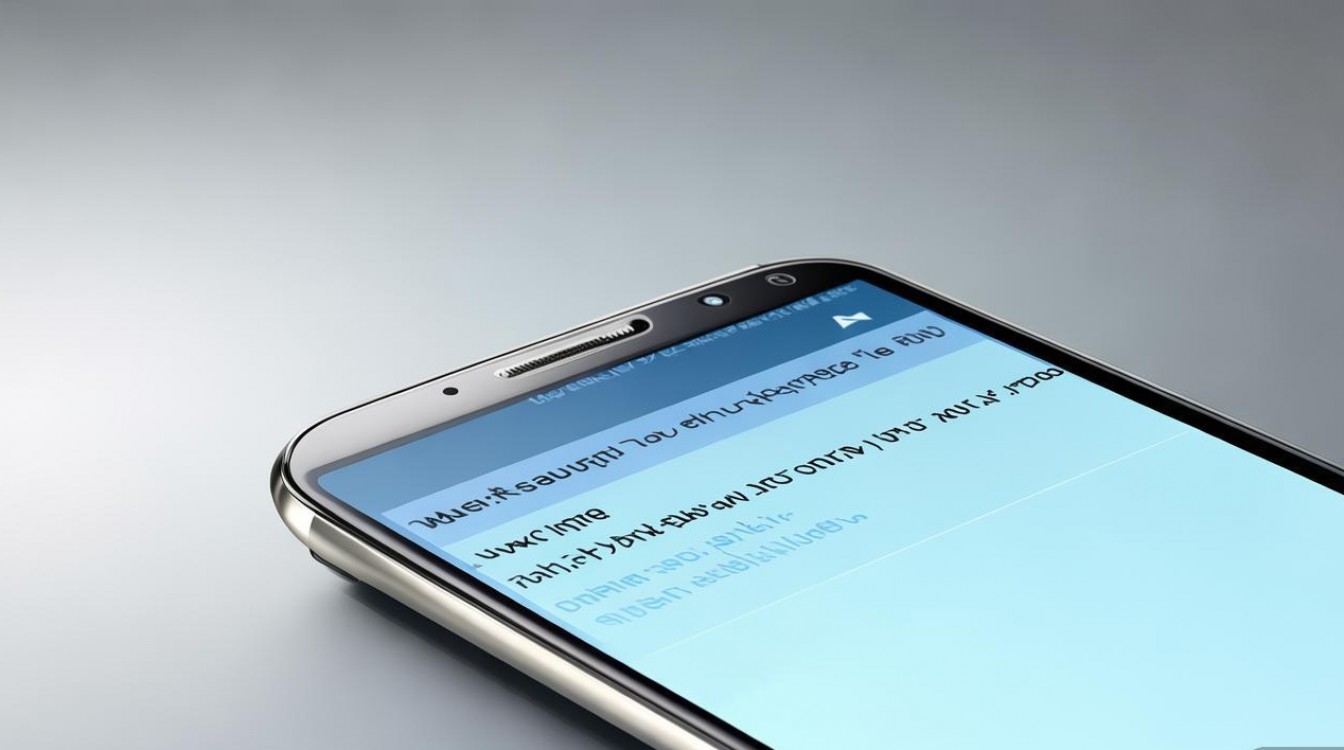
通过账户同步更新联系人(推荐方法)
若联系人存储在三星账户、Google账户或其他云服务中,可通过同步功能确保本地与云端数据一致,操作步骤如下:
-
进入设置菜单
在手机桌面点击【设置】图标,向下滑动并选择【账户和备份】(部分系统版本可能显示【云和账户】)。 -
选择同步账户
在【账户】列表中,找到对应的账户(如Google或Samsung账户),点击进入,若未登录,需先输入账号密码登录。 -
开启联系人同步
查看账户设置中的【同步选项】或【同步数据】,确保【联系人】选项已开启(开关显示为绿色),若未开启,点击开关激活,系统会自动开始同步(需连接网络)。 -
手动触发同步(可选)
若需立即同步,可在账户设置中点击【立即同步】(部分系统支持长按账户名称选择【同步】),同步完成后,联系人列表会自动更新。
注意事项:
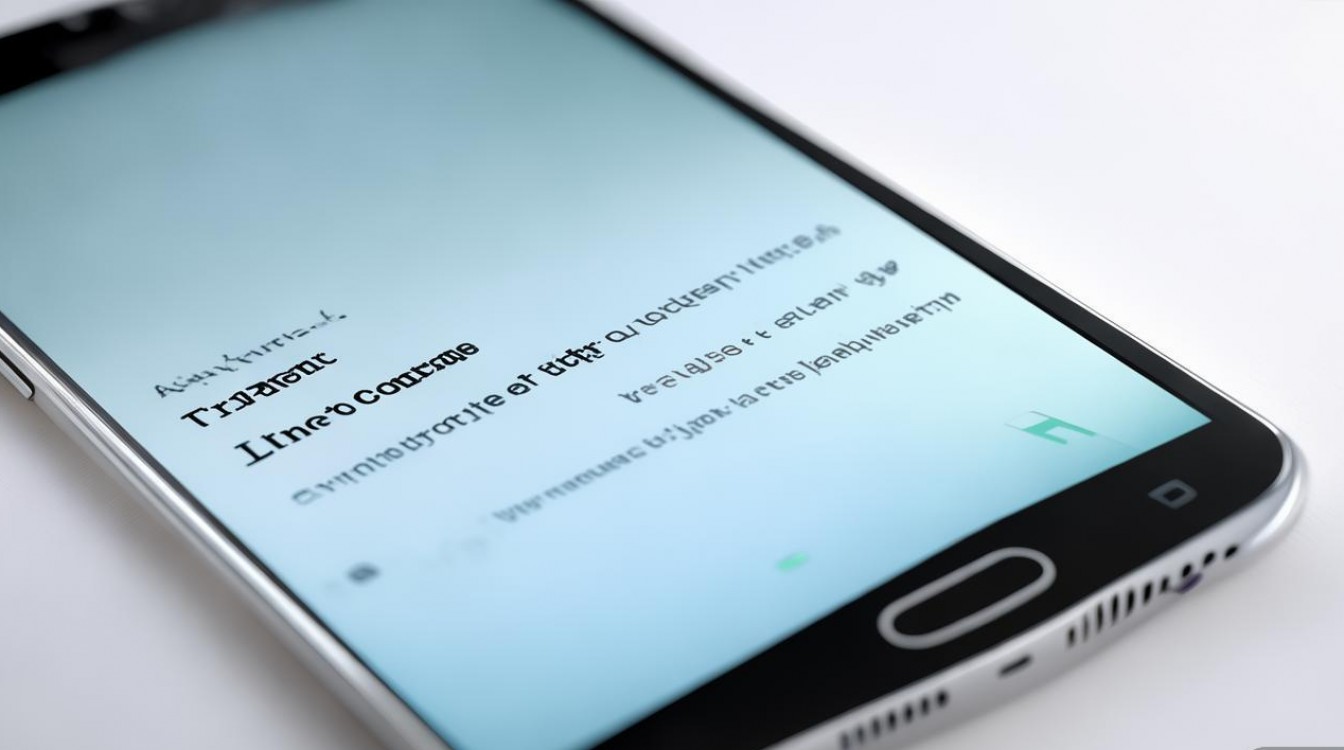
- 确保手机已连接稳定的Wi-Fi或移动数据网络;
- 若同步失败,检查账户密码是否正确,或尝试退出账户后重新登录;
- 不同系统版本(如Android 10/11/12)的设置路径可能略有差异,可通过【设置】顶部的搜索栏输入“同步”快速定位。
通过联系人应用管理本地联系人
若联系人仅存储在手机内存中,可通过自带联系人应用手动编辑或导入更新:
-
打开联系人应用
在桌面点击【联系人】图标,进***系人列表。 -
编辑单个联系人
找到需要更新的联系人,点击进入详情页,选择【编辑】图标(铅笔形状),修改姓名、电话、邮箱等信息后,点击【保存】。 -
批量导入/导出更新
- 从SIM卡导入:点击【设置】(齿轮图标)→【导入/导出联系人】→【从SIM卡导入】,选择需要导入的联系人并确认。
- 从文件导入:若更新数据为.vcf格式(如从其他设备导出),选择【从存储设备导入】,找到文件并选择联系人后保存。
- 导出备份:在【导入/导出联系人】中选择【导出到手机存储】,可将联系人保存为.vcf文件,方便后续批量恢复或转移。
表格:联系人批量操作对比 | 操作类型 | 适用场景 | 步骤路径 | 注意事项 | |-------------|-------------|-------------|-------------| | 从SIM卡导入 | SIM卡存储的联系人更新 | 【设置】→【导入/导出】→【从SIM卡导入】 | 需确保SIM卡中有联系人数据 | | 从文件导入 | 第三方应用或电脑导出的联系人 | 【设置】→【导入/导出】→【从存储设备导入】 | 支持.vcf格式文件,需提前存入手机 | | 导出到手机存储 | 备份本地联系人 | 【设置】→【导入/导出】→【导出到手机存储】 | 可通过文件管理器找到备份文件 |
通过三星智能管理器优化存储
若因存储空间不足导致联系人无法更新,可通过【智能管理器】清理缓存:
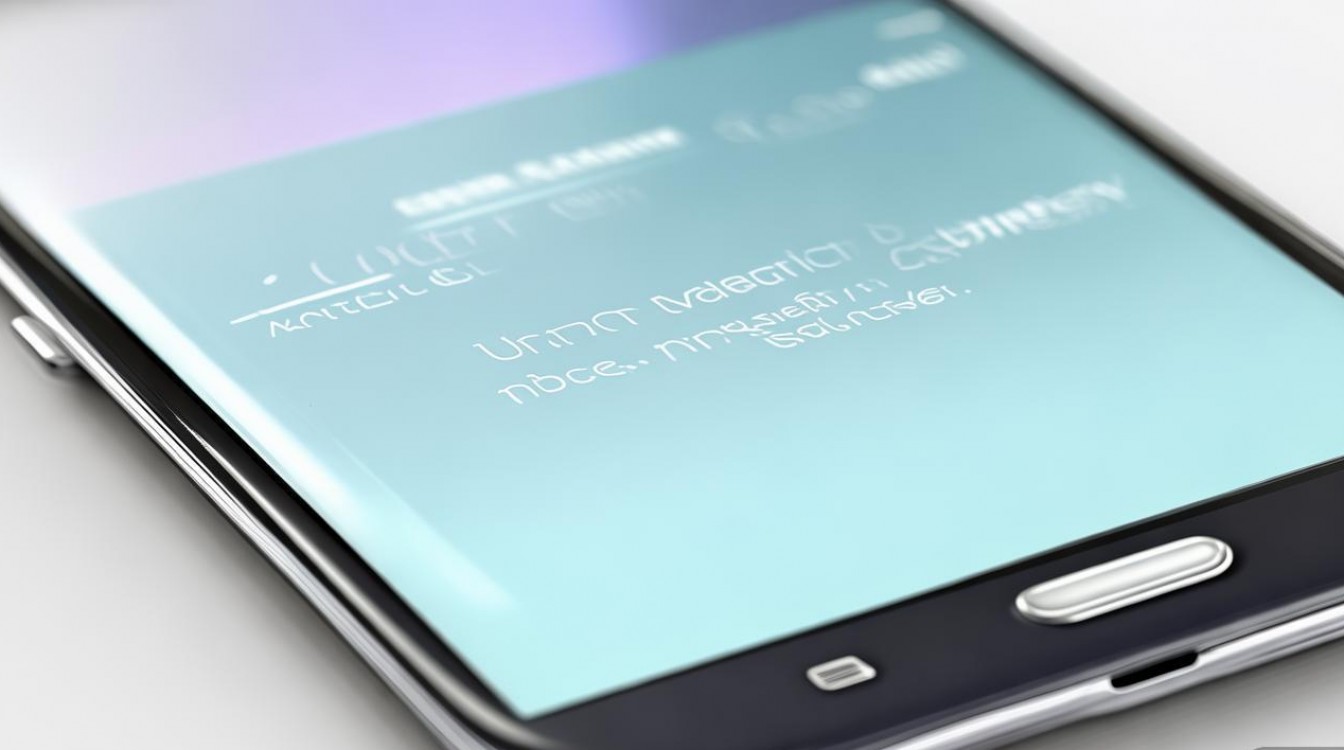
- 进入【设置】→【设备维护】→【智能管理器】。
- 选择【存储空间】,点击【清理】并扫描临时文件、缓存数据。
- 清理完成后,返回联系人应用尝试重新编辑或同步。
第三方工具辅助更新
若需批量管理联系人(如去重、分类),可借助第三方应用:
- Samsung Contacts:三星官方联系人应用,支持多账户管理和批量操作。
- Contacts+:可整合多个账户联系人,支持智能分组和备份。
注意:第三方应用需从三星应用商店或Google Play下载,并确保授予必要权限(如联系人访问权限)。
常见问题排查
若更新失败,可尝试以下方法:
- 重启手机:解决临时软件冲突。
- 检查权限:进入【设置】→【应用】→【联系人应用】→【权限】,确保【联系人】权限已开启。
- 恢复出厂设置:若以上方法无效,备份数据后通过【设置】→【 general management】→【重置】→【恢复出厂设置】尝试(此操作会清除所有本地数据,需谨慎操作)。
相关问答FAQs
Q1:三星E7联系人同步后仍显示旧数据,怎么办?
A1:首先检查网络连接是否稳定,然后进入【设置】→【账户和备份】→【账户】→【对应账户】→【同步选项】,关闭【联系人】后再重新开启,点击【立即同步】,若问题持续,可尝试清除联系人应用缓存:进入【设置】→【应用】→【联系人】→【存储】→【清除缓存】,然后重新同步。
Q2:如何将三星E7的联系人批量导出到电脑?
A2:可通过两种方式实现:
- 通过三星智能切换:在电脑上安装三星智能切换软件,通过USB连接手机后,选择【备份】功能,勾选【联系人】并导出为.vcf或.csv格式。
- 通过Google Contacts:若联系人已同步至Google账户,在电脑浏览器登录【contacts.google.com】,选择【导出】并选择格式(如Google CSV或vCard),即可下载到电脑。
版权声明:本文由环云手机汇 - 聚焦全球新机与行业动态!发布,如需转载请注明出处。












 冀ICP备2021017634号-5
冀ICP备2021017634号-5
 冀公网安备13062802000102号
冀公网安备13062802000102号